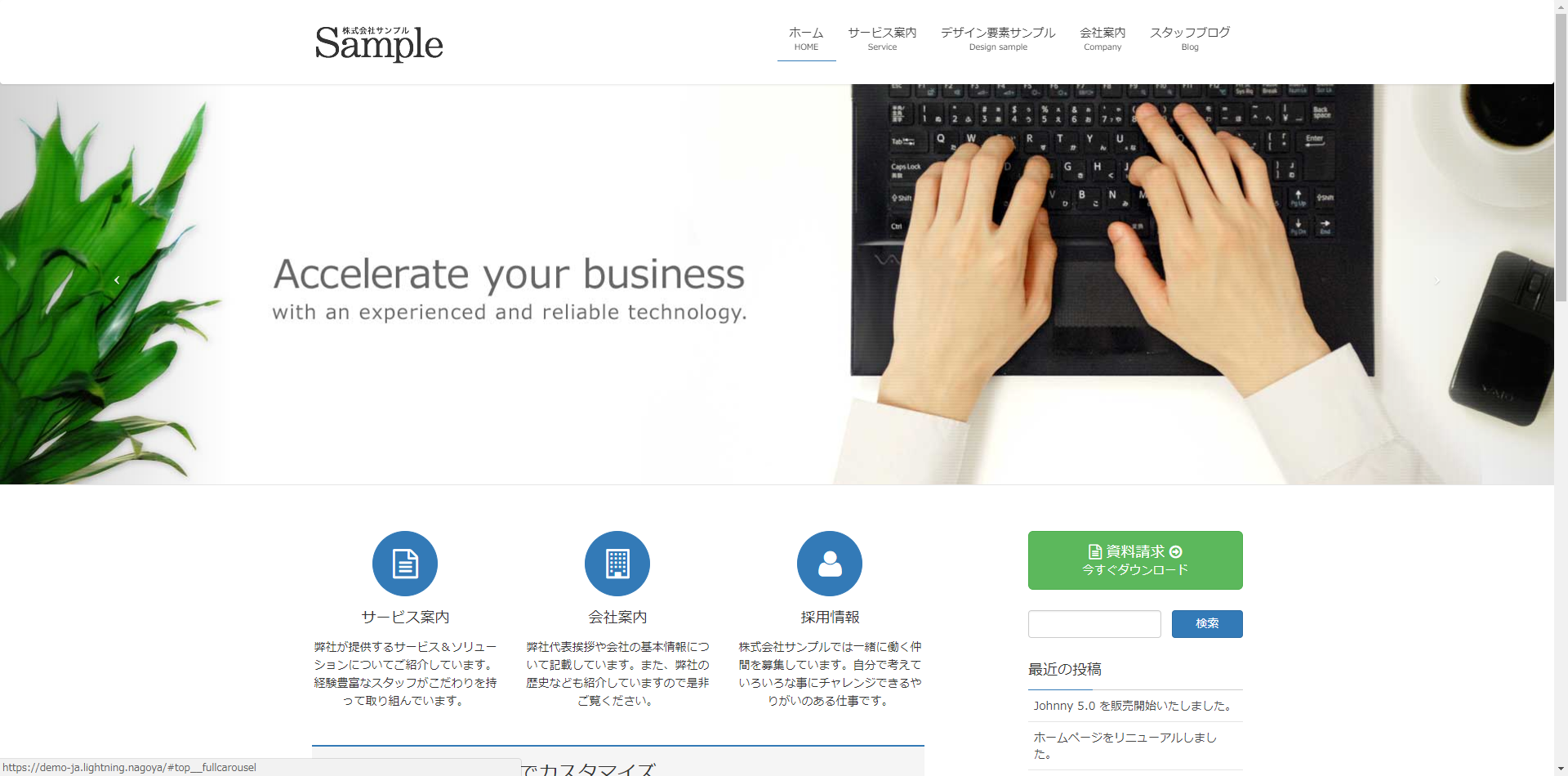無料ブログの『Seesaa BLOG』の新規アカウント開設と、ブログの新規作成方法です。
Seesaa BLOGのアカウント開設
Seesaa Blog(シーサーブログ)のHPにアクセスします。

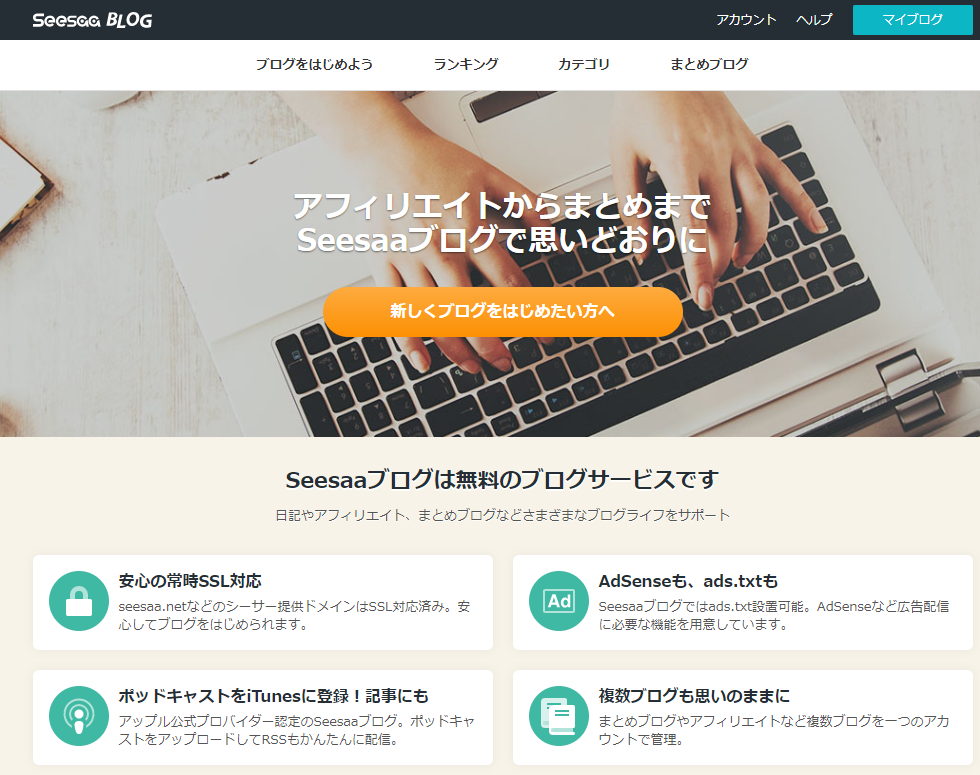
新しくブログを始めたい方へをクリック

『新規登録してブログをはじめる』というボタンをクリック
各項目を入力
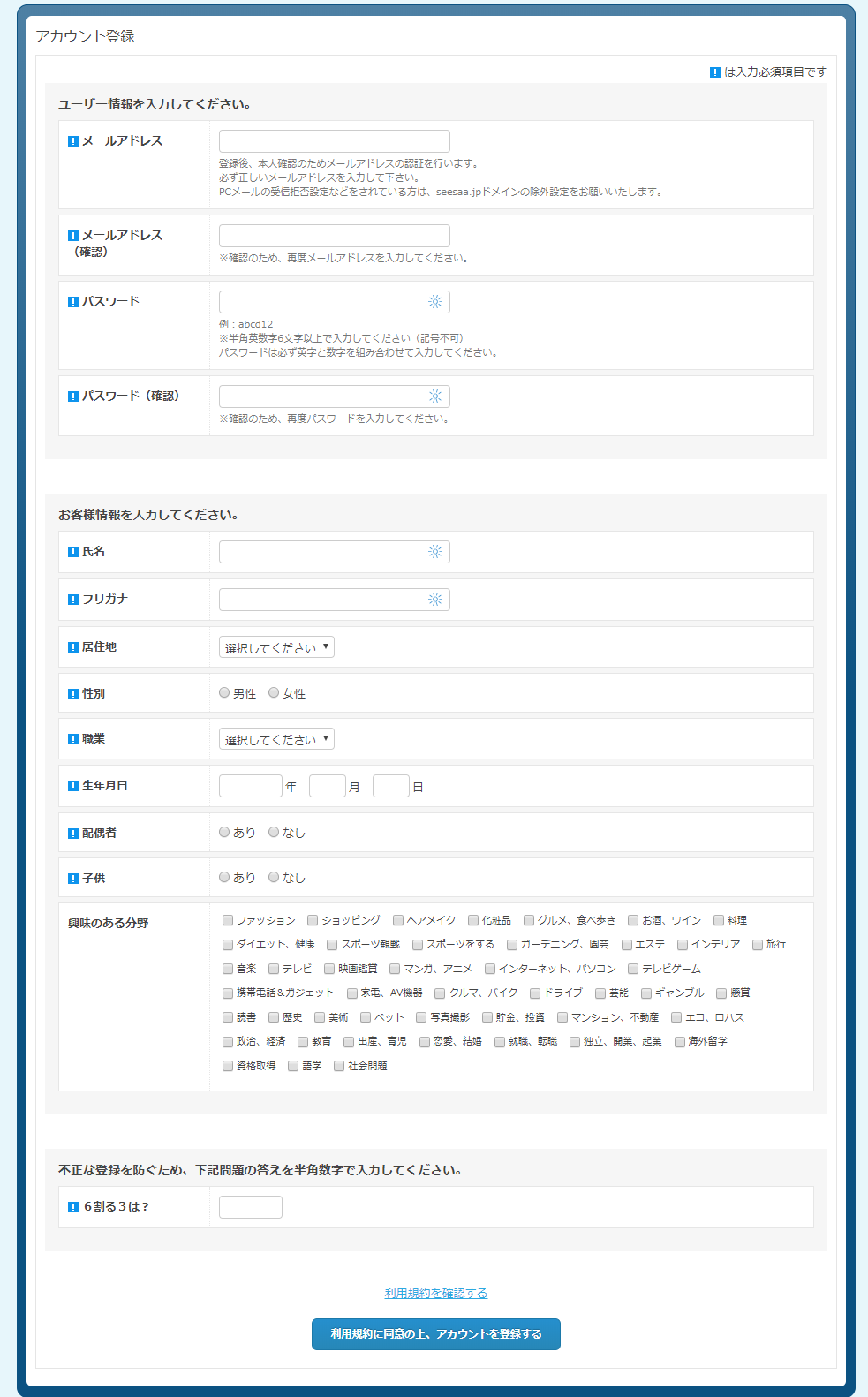
『!』という印がある部分は、入力しないと先に進めません。
メールアドレス
確実に受信できるメールアドレスを記入してください。
メールアドレスは最後までしっかり確認、かならず半角英数文字で記入します。
携帯キャリア(ガラケー)の携帯メール(docomo.ne.jp, ezweb.ne.jp, softbank.ne.jp)は避けましょう。
全角で入力したりスペースなどを空けないように気を付けてください。
コンマ、ピリオドの違いにも気を付けましょう。
メールアドレス(確認)
メールアドレスの間違い防止のため、上と同じメールアドレスを入力します。コピペはしないようにしましょう。
パスワード
半角英数6文字以上で入力します。
必ず、英字(アルファベット)と数字が混ざったパスワードにします。そうでないと登録できません。
メールアドレスとパスワードがセットで必要になりますので、確実にメモして忘れないようにしておきましょう。
パスワード(確認)
パスワードの入力間違えを防ぐために、上記と同じパスワードを入力します。
氏名
漢字で本名をきちんと書いておきましょう。これはSeesaaの登録のみのために使われ、ブログ上で他人に見られることはありません。
苗字と名前の間は空白を空けても開けなくてもどっちでも構いません。
フリガナ
フリガナをカタカナで入力します。
居住地
ドロップダウンから選択します。県名だけですので、正直に選べばよいと思います。
性別
こちらも、クリックして選びます。
職業
大雑把に選択すればOK、迷ったらその他でも構いません。
生年月日
パスワードの復旧などに必要な場合がありますので、正直に記入しておきましょう。
外に公開されることはありません。
半角の数字にすることをお忘れなく!
配偶者
ありなしを選択します。
子供
有無を選択します。
お子さんが成人してる場合など、迷ったらどちらでも良いでしょう。
以上は、Seesaaが利用者層を把握するためのアンケートのようなものなので、そんなに厳密に気にすることはありません。
興味のある分野
必須ではないので、何もしなくても構いませんが、適当に自分の気になる分野をチェックしても良いでしょう。
不正な登録を防ぐため
『不正な登録を防ぐため、下記問題の答えを半角数字で入力してください。』
と言う部分には、簡単な計算問題などが出題されています。
人間であることを判別するためにあります。
ロボットが無差別に登録するのを防ぐための機能です。
数字を記入する場合、全角文字ですと間違いになりますので注意してください。
利用規約を確認する
クリックすると別タブで利用規約が書かれていますので、一度目を通しておいてください。
やってはいけないことなどが書かれています。
違反した場合は、アカウントを解除されたりしますので、注意しましょう。
規約に同意しなければブログを利用できません。
また、読んでいなくてもアカウントを登録した場合、規約に同意したことになります。
アカウント登録ボタン
全て記入したら、
『規約に同意の上、アカウントを登録する』
ボタンを押してください。
登録完了
全て正しく記入されていると、以下のような『アカウント登録完了』画面が表示されます。
エラーの場合
記入漏れ、間違い、選択漏れなどがありますと、以下のようにエラーになる場合があります。
その場合、エラーを指摘されている部分を良く見直してください。
正しい部分はそのままになっていますので、全て一から記入しなおす必要はありません。
ブラウザの『戻る(←)』で戻らないでください、最初からやり直しになってしまいます。
メールのチェック
登録の時に記入したメールを受信している場所、もしくはメールソフトを開いて、メールの受信チェックをします。
筆者の場合はGmailなので、そちらを確認します。
Seesaaより、『Seesaa サービスへのアカウント登録お手続き』というメールが来るはずです。
もしも来ていない場合は、記入したメールアドレスが間違っている場合がありますので、確認してみてください。
それでもわからない場合は、Seesaaの問い合わせ窓口に問い合わせができます。
メールの中のリンクをクリック
メールの中に書いてある、リンクをクリックします。
このリンクをクリックしないと、ブログの使用が開始できません。
リンクが切れていて、上手く開かない場合は、リンクのアドレスをコピーして、ブラウザのアドレスバーに貼り付け、Enterキーを押しすことで確認できます。
完了画面が出たら、無事登録完了です。
『Seesaaブログへ』と書いてあるリンクをクリックしても良いですし、
↓こちらからもSeesaaブログのトップ画面(ホームページ)へ行けます。
blog.seesaa.jp
ひんぱんにブログを更新する場合、ブックマーク(お気に入り、☆)をしておくと便利です。
新規ブログの作成
今までの作業は、『Seesaaアカウントの作成』でしたので、まだブログはできていません。
次に、ブログを新規作成します。
ログインしていない場合はログインします。
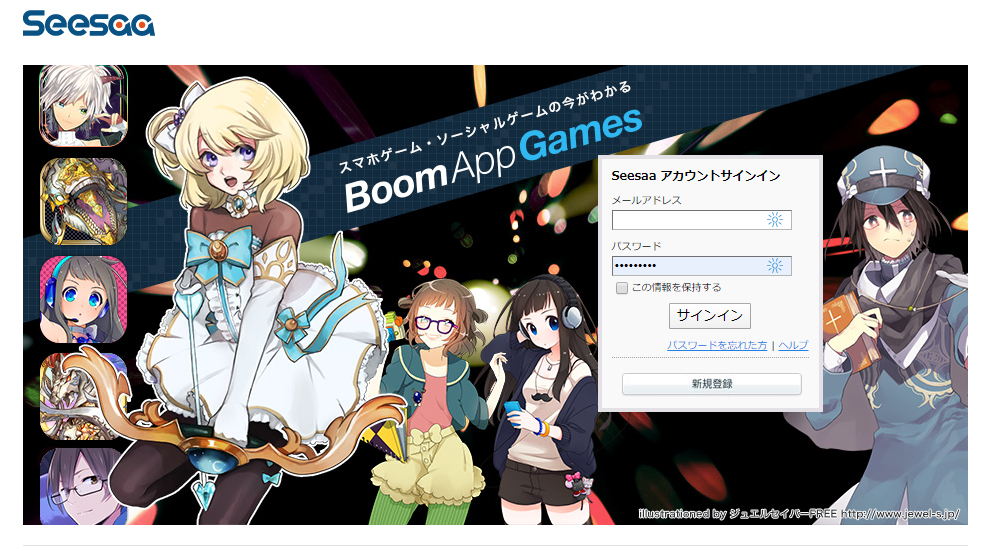
Seesaa BLOGのトップ画面から『マイブログ』のボタンをクリックします。
『ブログを書く』というボタンになっているかもしれませんが、どちらでも良いです。
(もしもSeesaaアカウントにログインしていない場合は、登録したメールアドレスとパスワードでログインしてください)
新しいブログを作る
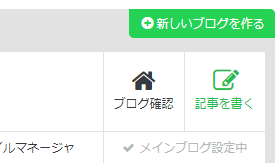
ブログの情報を入力します
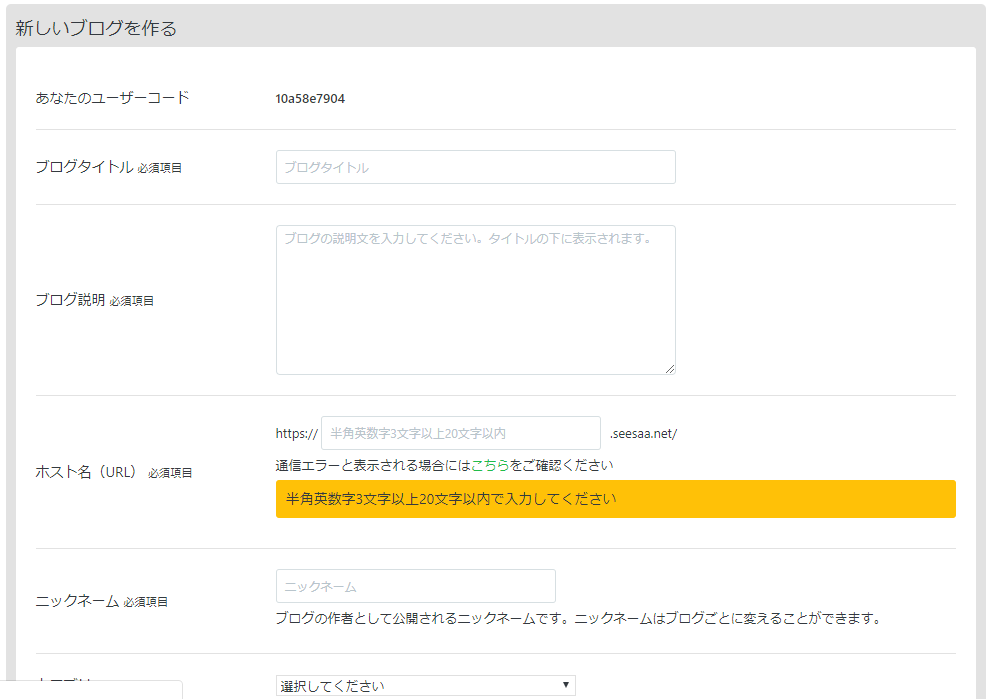
タイトル
ブログのタイトルです。検索にひっかかる重要な部分です。
練習のブログだったり、まだ決まっていなくて迷う場合は、あまり深く考えずに適当に入力してください。
あとで変更できます。
ブログ説明
読者の方にどんなブログなのか一目でわかるような説明を記入します。
こちらも検索結果に表示されるなど重要な部分ですが、最初は適当でいいです。
何か入れておきましょう。こちらも後で変更できます。
ホスト名(URL)
ブログのアドレスになる部分です。
http://(希望の文字).seesaa.net/
というアドレスになります。
例えば(実在しないアドレスです)
http://example.seesaa.net/
exampleの部分を、半角英数字3文字以上20文字以内で自分で選べます。
日本語や記号は不可です。(記号は『-』ハイフンのみOKです)
このアドレスは後から変更することができないのでご注意ください!
変更したい場合は全て削除してブログを一から作り直しになります。
ただし、このアドレスは、早いもの勝ちなので、誰かが先に登録してしまっている場合は、登録できません。
希望のアドレスが登録できるようになるまで、単語を増やしたり数字を入れたりして工夫してみましょう。
すでに使われている場合は以下のように『このURLは使用できません』と出ます。
数字を入れたり単語を増やしたりして、工夫してみてください
『このURLは使用できます』と出たら登録できます。
ニックネーム
ブログの作者として公開されるペンネームです。
本名でも良いのですが、よほどの覚悟がない限り、プライバシー保護のため匿名ニックネームをおすすめします。
あとで変更することも可能です。
カテゴリ
ブログのジャンルを選択します。
Seesaaブログのポータル(ブログ紹介ページ)のカテゴリに表示される時などに使われます。
適当に選んでおけば良いでしょう、あとで変更できます。
セキュリティコード
迷惑ロボット対策のため、人間であることを証明するために入力します。
見づらい画像ですが、書かれている数字を記入欄に入力します。
数字は必ず半角で入力してください。
間違えて入力した場合は、別の数字に書き変わりますので、もう一度よく見て入力してください。
ブログを作る
『ブログを作る』ボタンを押して完了です。
エラーが出る時
Seesaaの管理画面は、このようなエラーが出ることがあります。 500 Internal Server Error
リクエストされた操作を完了できませんでした。
しばらく経ってから再度アクセスしてください。
問題が解決しない場合は、管理者にご連絡ください。
これは、ご自身が悪いのではなく、Seesaaのサーバーが混みあっているというエラーです。
しばらく時間を置いてアクセスしてみてください。
ブログの登録ボタンを押したあとこのエラーが出ても、しばらく後にログインすれば、ブログはきちんと作成できている場合が多いです。
もしも登録されていない場合は、手間でももう一度『新しいブログを作る』から記入しなおしましょう。
(アカウントを新規登録する必要はありません。)